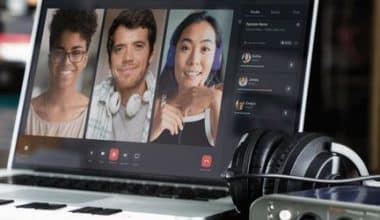平均して、Web サイトが訪問者に良い第一印象を与えるのに約 50 ミリ秒かかります。 では、どうすれば良い第一印象を与え、短期間でユーザーをウェブサイトに留めておくことができるのでしょうか? 動画も含め! 平均的なユーザーは、動画のある Web サイトで過ごす時間が 88% 長くなりますが、それだけではありません。 ビデオ マーケティングを Web サイトに組み込むと、クリック率、平均注文額、コンバージョン率、および収益を向上させることができます。 では、どのように動画をウェブサイトに掲載しますか? このガイドでは、動画の埋め込みに関するすべてと、WordPress、Powerpoint、HTML、または Youtube を使用して動画をうまく埋め込む方法について説明します。
ビデオ埋め込みとは何ですか?
何よりもまず、ビデオ埋め込みコードとは正確には何で、どのように機能するのでしょうか? これは基本的に、Web サイトに配置するコードのスニペットであり、ビデオとして表示されます。 埋め込みコードは元のソースからビデオを取得するため、Web サイトでファイルをホストすることなくビデオを表示できます。
動画を埋め込むもう XNUMX つの利点は、ウェブサイトでの読み込みが速くなることです。また、無料のオプションを含むさまざまな動画ホスティング サービスから選択できます。
動画を埋め込むメリットとは?
あなたが動画の埋め込み方法を学んでいるコンテンツ マーケターである場合、リンクよりも埋め込みの利点に気付いていないのではないでしょうか。 覚えておくべきいくつかを次に示します。
#1。 SEOの改善
オンライン コンテンツを作成する際の最大の目標の XNUMX つは、検索エンジンの最適化 (SEO) に重点を置いて、Web トラフィックの品質を向上させ、競合他社に対抗することです。 動画を埋め込めば、訪問者はあなたのサイトに長く留まり、あなたのウェブサイトが価値があることを Google に示します。
埋め込まれたビデオ コンテンツを使用すると、ビデオのタイトル、説明、文字起こしを最適化して、上位のキーワードに合わせることができます。 ビデオのサムネイルも検索結果に表示される場合があり、希望する検索性を支援します。
#2。 高品質のビデオ
動画にリンクすると、サイト滞在時間が短縮されるだけでなく、コンテンツの品質も低下する可能性があります。 Wibbitz などのプラットフォームでホストすることにより、ビデオが最適化されて表示されることを確信できます。
#3。 ストレージの損失ゼロ
ビデオは Web サイトで直接再生されますが、ビデオ プレーヤーの別の場所でホストされているため、ページの帯域幅やストレージを消費しません。
#4。 帯域幅の制約を克服するには
ビデオをアップロードすると、サーバーの帯域幅が消費されます (コストがかかります)。 また、誰かがあなたの動画を自分の Web サイトにリンクしたり埋め込んだりするたびに、あなたの帯域幅が再び消費されるため、あなたのサイトは被害を受けます。 これは費用がかかり、非効率的です。
埋め込みの利点は何ですか?
- まず、動画の埋め込みは、作成するコンテンツの量を増やしたいと考えている人にとっては良いことです。、ウェブサイトに訪問者を留めるだけでなく、YouTube でホストすることで、独自のサーバーでホストした場合にページの読み込み速度が遅くなる大きなビデオ ファイルを排除できます。
- ビデオを埋め込むと、マルチメディア要素を簡単に追加することもできます 技術的に困難な Web サイトの所有者でも実装できる小さなコード スニペットだけで、ほぼすべてのページにアクセスできます。
- 最良の部分は、ビデオの再生を開始する場所を指定できることです。 これは、コンテンツの一部のみを使用している場合や、視聴者に特定のセクションが表示されるようにしたい場合に特に便利です。
埋め込み動画のデメリットは?
ただし、埋め込み動画には注意すべき欠点がいくつかあります。
- まず、動画が YouTube のポリシーに違反したために YouTube によって削除されないことを保証する方法はありません。. これは、ルールに違反していないと信じている場合でも当てはまりますが、誰かがそれを間違って報告しています。 これが発生すると、Web サイトに埋め込まれたビデオが壊れているように見えます。 すぐに捕まえないと大変なことになる。
- 第 XNUMX に、埋め込まれた場合、広告付きの動画には引き続き広告が表示されます。 これは、視聴者がコンテンツを表示する前に、数秒から XNUMX 分の広告を待つ必要があることを意味します。 その間、あなたが注意をそらしてしまうと、彼らはビデオを見続けることはありません。
- 最後に、埋め込まれた YouTube ビデオのカスタマイズとブランディングのオプションは限られています。 これが気になる場合は、Web サイトで埋め込みビデオを使用することに不快感を覚えるかもしれません。
それにもかかわらず、埋め込みビデオの多くの利点は、欠点をはるかに上回ります。 そのため、可能な限り埋め込み動画の使用をお勧めします。
ビデオを埋め込む方法
動画の埋め込みに必要な内容 (および埋め込みが必要な理由) を理解したので、次のステップは、動画を埋め込むことができるすべての場所について学習することです。
#1。 動画を HTML に埋め込む
HTML サイトにビデオを埋め込むための基礎から始めます。 良いニュースは、それが非常に簡単だということです。
- HTML を編集する
ビデオを編集モードに埋め込む Web サイトのページ、投稿、またはセクションを入力します。 ビデオを表示するコード内の場所を見つけて、そこにカーソルを移動します。
- 埋め込みコードをコピーします
その後、埋め込みコードをコピーします。 YouTube、Vimeo、Facebook、Instagram、およびその他のプラットフォームの埋め込みコードの場所については、この記事の後半で説明します。どこを見ればよいかわからない場合は、スキップして詳細をご覧ください.
- 埋め込みコードを HTML に貼り付けます
コードをコピーして、最初のステップで HTML 内で見つけた場所に貼り付けるだけです。 作品を保存または公開できるようになりました。 ビデオには、コードをインラインで配置した場所が正確に表示されます。
注: ビデオを埋め込む場所と Web サイトの構成によっては、コードの変更が必要になる場合があります。 詳細については、以下を参照してください。
#2。 WordPress に動画を埋め込む
WordPress のブログやウェブサイトをお持ちの場合、動画を埋め込む方法はいくつかあります。 最も基本的なものから始めて、さまざまなオプションについて説明します。
- URL をコピーして貼り付けて動画を埋め込む
動画を WordPress に埋め込む最初の方法で必要なのは、動画の URL だけです。 Vimeo、YouTube、Animoto などの人気のあるビデオ ホスティング プラットフォームの多くは、埋め込みコード全体を必要としません。 動画の URL をビジュアル エディターに貼り付けるだけで、動画が自動的に埋め込まれます。
- 埋め込みコードを使用して動画を埋め込む
自動埋め込み方法は単純ですが、場合によっては、ビデオの表示方法をより詳細に制御したい場合があります。 このような場合や、WordPress の自動埋め込み機能でサポートされていないサイトから動画を埋め込む場合と同様に、動画の埋め込みコードを使用します。
埋め込みコードを使用して WordPress に動画を埋め込む場合は、ビジュアル エディターではなくテキスト エディターを使用していることを確認してから、上記のセクションで説明した、Web サイトの HTML に動画を埋め込む方法の手順に従ってください。 一部のカスタム WordPress テーマでは、動画を埋め込むための要件が異なる場合があることに注意してください。 問題が解決しない場合は、テーマ プロバイダーに連絡してください。
#3。 ビデオをパワーポイントに埋め込む
コンピューター上のファイルから PowerPoint にビデオを埋め込む最初の方法は、非常に簡単です。
- スライドを選択
まず、プレゼンテーションを開き、ビデオを追加するスライドに移動します。 気が変わった場合は、後でいつでもスライドを並べ替えることができます。
- ビデオを選択してください
上部のナビゲーション バーで [挿入]、[ムービー]、[ファイルからのムービー] の順にクリックし、挿入するファイルを選択します。 または、PowerPoint のコントロール パネルで、[ホーム] メニューの [挿入] セクションから [メディア] (Mac と PC のどちらを使用しているかに応じて [ムービー]) を選択し、上記と同じ手順に従います。
- ビデオをコンパイルする
ビデオが挿入されたら、自動的に再生するか、クリックしたときに再生するか、サムネイルの選択、境界線の追加、視覚効果などの変更を加えることができます。 スライドショーを開始して、すべてが好みに合っていることを確認したら、完了です!
ウェブサイトやブログに動画を埋め込む方法
動画を埋め込むと、ウェブサイトやブログの外観が向上するだけでなく、マーケティング指標も向上することがわかりました。 これらの場所に動画を埋め込むには、動画を再生できる動画ホスティング サイトが必要です。
最高のビデオホスティングサイトと、それぞれの長所と短所を集めました
#1。 YouTube ビデオの埋め込み
YouTube は、最も人気があり明白なオプションの XNUMX つであるため、動画埋め込みコードの初心者として始めるのに最適な場所です。
YouTube 動画をウェブサイトに埋め込むには、まず [共有]、[埋め込みコード] の順に移動します。 次に、動画のコードをコピーして、WordPress や HubSpot などの CMS のテキスト エディターに貼り付けます。
YouTube に動画を埋め込むメリット:
- 無料の動画埋め込み
- ライブストリーミング機能
- 有機的により多くのオーディエンスにリーチ
YouTube に動画を埋め込むことの短所:
- パーソナライズオプションが少ない
- 動画の前または動画中の広告
- YouTube のオーバーレイと透かし
- 動画はいつでも削除される可能性があります。
#2。 Vimeo からのビデオの埋め込み
Vimeo は、その最先端の機能により、ビデオ プロデューサーが好むビデオ ホスティング プラットフォームです。 Vimeo は YouTube とは異なり、ビデオ品質がはるかに高く、プレミアム ユーザーに高度なオプションを提供します。
Vimeo ビデオを CMS プラットフォームに埋め込むには、埋め込みたいビデオを見つけて、紙飛行機アイコンの右側にある [共有] をクリックします。 そのポップアップの下部に「埋め込み」ボタンがあり、YouTube と同様に、コードをエディターにコピーします。
Vimeo の長所:
- パーソナライズされたビデオ プレーヤー
- いいえ広告ません
- プライバシー保護
Vimeo の短所:
- 特定のプランには特定の機能しかありません。
- YouTube ホスティングよりも少ないトラフィック
ウェブサイトに埋め込む動画の種類
動画コンテンツの埋め込みについて知っておくべきことはすべて学んだので (すごい!)、Web サイトに埋め込むことができるさまざまな種類の動画に進むのは自然なことです。
コンテンツ マーケターとして、Web サイトに多様なコンテンツを含めることがいかに重要であるかを理解しています。 これにより、顧客エンゲージメントが向上するだけでなく、会社の強力な Web プレゼンスも確立されます。 Web サイトに埋め込むことができる動画の種類は次のとおりです。
#1。 トーキング ヘッド ビデオ
トーキング ヘッド ビデオは、人がカメラに向かって直接トピックを説明または議論するもので、通常は上半身だけが見えるようにトリミングされています。 このタイプのビデオは長い間使用されてきましたが、対面で話しているような印象を与えるため、今でも最も人気のあるビデオの XNUMX つです。
#2。 ウェビナーまたはカンファレンスのプロモーションビデオ
今後のウェビナーや会議を宣伝するのに、ビデオよりも優れた方法はありますか? 何を期待するかを説明する動画を登録ページに埋め込んで、イベントの宣伝を開始します。 議題、パネリスト、景品、その他のイベントについて出席者を興奮させます。 ランディング ページに動画を追加するとコンバージョン率が 80% 向上するため、動画を埋め込むことで登録数を増やすことができます。
#3。 製品発表
新製品があるので、製品発表ビデオを作成するのは簡単です。 楽しく、刺激的で、魅力的なものにしましょう。 理解しやすい情報を含めて、視聴者に製品の概要を伝えます。 動画をランディング ページやブログに掲載できます。
#4。 会社概要ビデオ
About Us ページに「About Us」ビデオを含めると、良い第一印象を与え、ブランドの認知度を高めることができます。 あなたの会社の背景、その使命、現在の地位に至るまでの経緯を説明してください。
#5。 お客様の声
私たちは皆、証言がどれほど効果的であるかを聞いたことがあります。 実際、92% の人が購入前にオンラインの製品レビューを読んでいます。 ただし、ビデオの証言は、信頼性を得るより説得力のある方法です。 ウェブサイト全体に埋め込まれた実際のレビューの短いクリップは、ブランドを人間味のあるものにし、潜在的なリードを忠実な顧客に変換する可能性を高めます.
動画のアップロードと動画の埋め込みの違いは何ですか?
ビデオを WordPress にアップロードすると、実際にはビデオ ファイル自体が自分の Web ホスティング アカウントにアップロードされます。 次に、WordPress を使用して、ビデオ プレーヤーを表示し、Web サイトでビデオを再生できます。 ビデオを埋め込むと、別の場所でホストされ、単にリンクされます。
埋め込みビデオを作成するにはどうすればよいですか?
好みのビデオ形式を選択し、上記の手順に従って埋め込みビデオを作成します。
リンクと埋め込みの違いは何ですか?
動画を埋め込むことで、別のプラットフォームから動画を借りることができます。 Web サイトへの訪問者は、現在のページを離れることなくビデオを見ることができます。 対照的に、ビデオをリンクすると、ビデオの URL が共有されます。
埋め込みの使用とは?
コンテンツを埋め込む目的は、訪問者を別の場所にリダイレクトして動画を視聴させるのではなく、訪問者を Web サイトに留まらせることです。
動画を埋め込むとファイルサイズが大きくなりますか?
欠点は、ビデオを埋め込むと大きなファイル サイズで表示され、PowerPoint プロジェクト ファイルが大きすぎて簡単に共有またはアップロードできないことです。
まとめ
簡単に言えば、動画を埋め込むことは、動画コンテンツを Web サイトの訪問者と共有するための最良の方法です。 それらをサイトに長く留めるだけでなく、検索指標を改善することもできます. 探索する準備ができている場合は、この記事がプロセスの各ステップで役立ちます。
関連記事
- 最高のメールテンプレートビルダー. どのように選択する?
- 成功するビジネスプレゼンテーションを提供する方法は?
- BUSINESS PRESENTATION: 意味、種類、および開始方法の例
- コンテンツマーケティング:ベストイージーガイド(+無料コース)
- アフィリエイト マーケティング ウェブサイトの例: 25 年に最適な 2023 以上のオプション
- CAREER CHANGE RESUME: 意味、目的、例と書き方
- 没入型体験: 定義、例、デザイン、企業
- ビデオを圧縮する方法: 究極のガイド